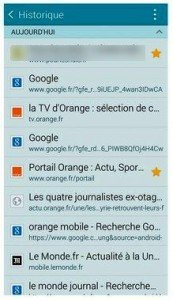Si vous constatez que vous visitez certains sites Web plus souvent que d’autres, autant vous éviter du travail en enregistrant leur adresse sous la forme d’un raccourci, c’est-à-dire d’un favori ou marque-page. Voici comment procéder.
Créer un favori
Pour créer un nouveau favori à partir de la page courante, suivez ces étapes :
1) Touchez le bouton en forme d’étoile, à gauche de la barre d’adresse. Vous obtenez un écran semblable à celui de l’image ci dessous
2) Touchez éventuellement le nom du compte proposé par défaut afin de choisir un autre dossier que Favoris pour mémoriser l’adresse du lien.
3) Touchez le champ Titre et éditez-le pour définir un titre à votre convenance.
4) Si le champ Adresse est visible, corrigez éventuellement l’adresse du site Web. Le champ Adresse n’apparaît que quand vous demandez à modifier un favori, de manière à pouvoir le cas échéant ajuster une adresse qui aurait pu changer, ou même pour vous placer sur une page spécifique.
5) Touchez la flèche qui se trouve à droite du nom du compte (en haut de l’écran), puis choisissez un dossier de destination pour l’enregistrement.
6) Touchez le bouton Enregistrer quand vous avez terminé.
Utiliser et gérer les favoris
Quand vous voulez ouvrir un de vos favoris, touchez le bouton représentant un drapeau étoilé, à droite de la barre d’outils qui apparaît en bas du navigateur. Si cette barre d’outils est masquée, effleurez légèrement l’écran vers le bas pour la faire réapparaître. Vous voyez s’afficher les favoris déjà enregistrés. Ceux-ci sont associés à votre appareil, ou bien à votre ou vos comptes configurés sur le Galaxy S5 (voir l’image ci dessous).
Pour ouvrir la page Web indiquée dans un favori, rien de plus simple : vous touchez la vignette correspondante, et la page s’ouvre. Si vous voulez changer un peu tout cela, procédez de la manière suivante :
1) Touchez le bouton Menu, toujours en haut et à droite de l’écran, et choisissez l’option voulue :
• Sélectionner : affiche une page vous permettant de sélectionner un ou plusieurs favoris et d’exécuter une certaine action (voir ci-dessous).
• Supprimer : pour effacer un ou plusieurs favoris en cochant les cases associées. Touchez le bouton OK pour confirmer.
• Liste : pour remplacer les vignettes par une liste plus simple si vous avez beaucoup de raccourcis. La commande devient alors Affichage miniature.
• Créer dossier : ajoute un nouveau sous-dossier pour mieux classer vos favoris, que ce soit sur l’appareil ou pour un compte.
• Modif. ordre : vous permet de changer l’ordre des vignettes. Pour cela, faites un appui long sur celle que vous voulez déplacer, et faites-la glisser vers un nouvel emplacement.
Pour gérer maintenant un favori particulier :
1) Faites un appui long sur le favori voulu. Servez-vous des boutons et du menu pour exécuter l’action désirée (voir l’image du dessous).
2) Touchez le bouton ou la commande que vous voulez exécuter.
Vous reconnaissez pour l’essentiel des options classiques, et déjà rencontrées plus haut à propos des pages ou des liens. C’est normal, puisque vos favoris sont par nature des raccourcis, donc des liens… Notez cependant l’option Modifier, qui permet de changer le titre donné à un favori, ou encore de corriger son adresse. Si vous cochez plusieurs favoris, le nombre d’options se réduit à trois : supprimer, déplacer vers un dossier et créer un raccourci sur l’écran d’accueil.
Historique de navigation
Le Navigateur mémorise tous les sites, ou les pages que vous visitez, et les place dans son historique. Pour l’ouvrir, touchez simplement la ligne du haut dans la page des favoris. L’historique est simplement classé par date
1) Pour ouvrir à nouveau une page, touchez la ligne correspondante.
2) Pour enlever une ou plusieurs pages de l’historique, faites un appui long sur une ligne, cochez ensuite tout ce que vous voulez effacer, et touchez enfin le bouton de la corbeille. Aucune confirmation n’est demandée avant la suppression.
3) Le bouton Menu de la page de sélection vous offre la possibilité de copier l’adresse du lien ou de le partager via une des applications disponibles.
4) Pour nettoyer la liste, touchez le bouton Menu dans la page principale et choisissez la commande Effacer l’historique.